새로운 iPhone을 구입하는 것은 정말 신나는 일입니다. 하지만 사용을 시작하기 전에 먼저 활성화해야 하며, 이는 SIM 카드가 있는 경우에만 가능합니다. 그러나 때로는 iPhone에 삽입할 유효한 SIM 카드가 없는 경우도 있습니다. iPhone에 항상 '카드가 설치되지 않음' 팝업이 표시되고 거기에 갇히게 됩니다( iPhone이 로딩 화면에서 멈췄습니까 ?). 음, SIM 없이 iPhone을 활성화할 수 있나요? 그 과정이 그리 쉽지는 않지만 몇 가지 트릭을 사용하면 가능합니다.
이번 포스팅에서는 SIM 카드 없이 iPhone을 활성화하는 방법에 대한 다양한 전략을 살펴보겠습니다. 이 주제에 관심이 있으시면 계속 읽어보시기 바랍니다.
예, SIM을 사용하지 않고도 iPhone을 활성화할 수 있습니다. 하지만 해당 기기를 활성화하면 노래 듣기, 사진 촬영, 동영상 시청, WiFi 작업만 가능합니다.
휴대폰을 셀룰러 용도로 사용하려면 활성 SIM 카드가 필요합니다. 이 SIM 카드를 사용하면 전화번호를 활성화하고 셀룰러 네트워크 공급자와 연결을 설정하여 전화를 걸고 받을 수 있습니다.
iOS 12 출시 이후 WiFi를 통해 SIM 카드 없이도 iPhone을 활성화할 수 있습니다. 그러나 이전 iOS 버전에서는 그렇지 않습니다. 대부분의 이전 버전에서는 장치를 활성화하려면 작동하는 SIM이 필요합니다.
또한 귀하의 장치가 계약에 따라 특정 네트워크에 바인딩된 경우 장치를 활성화하고 실행하는 유일한 방법은 SIM 카드를 사용하는 것입니다. 약정 또는 요금제에 따라 휴대폰을 구입하면 약정이 종료된 후에도 장치는 해당 특정 통신사의 SIM 카드로만 사용이 제한되는 특정 네트워크에 계속 연결되어 있을 수 있습니다. 기기에 대한 전체 액세스를 잠금 해제하려면 해당 이동통신사의 SIM을 사용해야 합니다.
하지만 SIM 없이도 iPhone을 사용할 수 있으므로 걱정할 필요가 없습니다. SIM 없이 iPhone을 설정하는 방법을 살펴보겠습니다.
당신은 좋아할 것입니다: iTunes/App Store가 iPhone/iPad에서 비밀번호 문제를 계속 묻는 문제를 해결하는 방법은 무엇입니까?
장치가 OS 12 이상 버전인 경우 쉽게 활성화할 수 있습니다. 최상의 옵션을 결정할 수 있도록 각 옵션을 자세히 살펴보겠습니다.
iOS 12 이상을 실행하는 iPhone이 있는데 SIM 카드 없이 설정하는 방법이 궁금하십니까? 글쎄, WiFi를 사용하여 쉽게 활성화할 수 있기 때문에 매우 운이 좋습니다. 이제 지루한 SIM 카드 활성화 프로세스를 우회하고 신속하게 장치를 인터넷에 연결하고 활성화를 시작할 수 있습니다. 실제로는 매우 간단하며 QuickStart 기능을 사용하면 프로세스 속도가 빨라집니다. 원래 이동통신사의 SIM 카드 없이 iPhone을 잠금 해제하는 방법은 다음과 같습니다.
1단계. iPhone을 켜고 지역과 언어를 선택합니다.
2단계. iOS 11 이상을 실행하는 다른 휴대폰을 소유하고 있는 경우 빠른 시작 기능을 사용하여 SIM이나 WiFi를 사용하지 않고 설정할 수 있습니다. "빠른 시작" 프롬프트가 표시된 후 즉시 "다음" 버튼을 클릭한 후 화면의 단계를 따르십시오. 그렇지 않은 경우 "수동으로 설정"을 클릭할 수 있습니다.

3단계. 메시지에 따라 iPhone을 WiFi 네트워크에 연결하고 활성화를 계속하십시오.

프로세스 중에 "SIM 카드가 설치되지 않았습니다"라는 메시지가 나타날 수 있습니다. '확인'을 클릭하면 계속할 수 있습니다. 인터넷에 연결되어 있는 한 진행에 방해가 되지 않으므로 걱정할 필요가 없습니다.
iOS 의 활성화 가이드를 건너뛰고 SIM 카드 없이 iPhone을 활성화하고 싶다면 iTunes가 도와드리겠습니다. iOS 버전이 너무 오래되지 않은 한 iTunes를 사용하여 활성화할 수 있습니다. 많은 사람들이 iPhone 관리에 도움이 되는 기본 iOS 애플리케이션인 iTunes를 선호합니다. SIM 카드 없이 iPhone을 활성화하는 가장 신뢰할 수 있는 방법 중 하나입니다. Apple이 선호하고 만들었기 때문입니다. iTunes를 사용하려면 최신 iTunes 버전이 설치된 컴퓨터와 USB 케이블이 필요합니다. 방법은 다음과 같습니다.
1단계. Apple 공식 웹사이트에서 최신 iTunes 버전을 다운로드합니다. 기능과 기능은 버전마다 다르므로 최신 버전을 다운로드하세요.
2단계. 번개 코드를 사용하여 iPhone 장치를 Windows 또는 Mac 컴퓨터에 연결합니다.
3단계. iTunes가 휴대폰을 인식하면 iTunes가 자동으로 시작됩니다. 그리고 처음 사용하는 경우에는 환영 메시지가 표시됩니다.
4단계. "새 iPhone으로 설정"을 선택하고 "계속"을 누르세요. 그런 다음 인증을 위해 Apple ID와 비밀번호를 입력하십시오.

5단계. 다음 화면에서 '시작하기' 및 '동기화'를 탭하세요. 프로세스가 완료되면 iPhone을 연결 해제하고 설정을 완료하세요.
당신은 또한 알고 싶을 수도 있습니다 : 쉬운 단계로 iPhone에서 SIM 카드를 잠금 해제하는 방법 ?
SIM 카드 없이 iPhone을 설정하는 간단하고 실용적인 방법이 있다는 것을 알고 계셨나요? 시간과 노력을 절약하려는 사람들을 위해 긴급 통화 옵션을 쉽게 활성화할 수 있습니다. 많은 사람들이 이 편리한 방법을 모르고 있지만 SIM 없이 iPhone을 활성화할 때 유용합니다. 수행 방법은 다음과 같습니다.
Step 1. 기기의 홈 버튼을 누르면 다양한 옵션이 표시됩니다. 옵션 중 '긴급전화'가 표시되고 'SIM이 설치되지 않았습니다'라는 메시지가 표시됩니다.
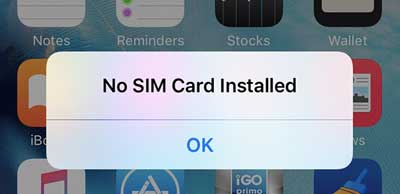
Step 2. 이제 999 또는 112 중 하나를 눌러야 합니다. 해당 번호로 즉시 전화를 걸고 전원 버튼을 눌러 통화를 종료합니다.
3단계. 전원 버튼을 다시 한 번 눌러 화면을 켜세요. 즉시 통화를 취소하라는 메시지가 나타납니다. 간단히 탭하세요.

우리는 최신 iPhone 버전을 설정하는 것이 얼마나 쉬운지 살펴보았습니다. 하지만 이전 버전에서 실행되는 iPhone이 있다면 어떻게 해야 할까요? SIM 카드 없이 iPhone 4를 활성화하는 방법을 알려드리겠습니다.
Wi-Fi 또는 iTunes를 통해 장치를 활성화하기 전에 먼저 최신 시스템 버전으로 업그레이드해야 합니다. 그러나 가젯을 활성화하지 않으면 업그레이드가 불가능합니다. 따라서 먼저 iPhone을 DFU 모드로 들어가야 합니다.
DFU 모드는 복구 모드와 비슷하지만 더 좋은 점은 이 모드를 사용하여 기기를 최신 버전의 iOS 로 업데이트할 수 있다는 것입니다. DFU 모드에서 SIM 카드 없이 휴대폰을 활성화하는 방법은 다음과 같습니다.
1단계. Mac 또는 PC에서 iTunes를 활성화하려면 USB 코드를 사용하여 장치를 컴퓨터에 연결하십시오. 그런 다음 전원 버튼과 홈 버튼을 동시에 10초 동안 길게 누릅니다. 당신은 그것들을 함께 눌러야 합니다. 그렇지 않으면 가젯만 켜집니다. 전원 키를 놓고 홈 키를 몇 초 동안 누르고 있습니다.
2단계. 올바른 키를 누르면 장치가 DFU 모드로 부팅됩니다. 그러나 이 지침을 따른 후 빈 화면 대신 Apple 로고가 나타나면 아직 DFU에 성공적으로 로그인하지 않았으므로 이를 반복해야 합니다.
3단계. 장치를 iTunes에 연결합니다. 컴퓨터가 iPhone을 인식하면 복원하라는 메시지가 표시됩니다. 이 프로세스가 진행되려면 휴대폰이 iTunes에 제대로 연결되어 있는지 확인하세요. iPhone의 iOS 최신 버전으로 업데이트하려면 "확인"을 클릭하세요.
4단계. 프로세스를 시작하려면 PC 및 Mac 에서 "shift + 클릭"을 누르고 복원 버튼을 누른 후 "옵션 +클릭"을 사용하십시오.
5단계. 마지막으로 펌웨어 파일이 성공적으로 다운로드되었는지 확인합니다. 마지막 단계로 선택해야 합니다. SIM 카드 없이 iPhone을 활성화하고 사용하려면 위 섹션에 설명된 지침을 따르세요.

더보기: [해결됨] iTunes 없이 비활성화된 iPad를 잠금 해제하는 방법 | 최신 가이드
SIM 카드가 없으면 활성화 화면을 제거하는 것이 어려울 수 있습니다. 다행히 SIM이 필요하지 않고 iPhone을 설정하는 더 쉬운 방법이 있습니다. iOS Unlock은 SIM 카드 없이 활성화 화면을 우회할 수 있는 완벽한 솔루션입니다. 뿐만 아니라 사용이 매우 쉽고 빠르므로 시간이 절약됩니다.
iOS Unlock은 SIM 없이 iPhone을 설정할 수 있는 안정적이고 강력한 앱을 찾는 전문가와 초보자를 위한 앱입니다. 장점은 여기서 끝나지 않습니다. 다음은 제공되는 특혜 중 일부입니다.
iOS 잠금 해제의 주목할만한 기능:
iOS 잠금 해제를 사용하여 SIM 카드 없이 iPhone을 활성화하는 방법은 다음과 같습니다.
01 컴퓨터에 iOS Unlock 설치
컴퓨터에 올바른 버전의 소프트웨어를 다운로드했는지 확인한 다음 실행하십시오. 홈 인터페이스가 화면에 나타납니다. 다른 옵션에서 "화면 잠금 해제"를 선택한 다음 "Apple ID 잠금 해제"를 선택하여 프로세스를 계속하세요.

02 장치 탈옥
다음 페이지에서 "Active Lock 제거"를 선택하고 컴퓨터에서 iPhone을 안전하게 탈옥하기 위한 지침을 따라야 합니다.

03 정보 확인
iPhone의 잠금을 해제하기 전에 잠시 시간을 내어 기기 세부 정보를 모두 확인하고 명시된 약관에 동의하는 것이 중요합니다.

04 잠금 해제 시작
iPhone의 잠금을 해제하려면 "잠금 해제 시작"을 선택하기만 하면 됩니다. 완료되는 데 몇 초 밖에 걸리지 않습니다.

SIM 카드 없이 iPhone 활성화를 우회하는 방법이 전부입니다. 이 쉬운 단계별 가이드가 귀하의 iPhone을 성공적으로 활성화하는 데 도움이 되기를 바랍니다. iOS Unlock은 SIM 카드 없이 iPhone을 잠금 해제할 수 있는 최고의 도구입니다. 그것은 사용하기 쉽고 빠른 사용자 친화적인 인터페이스를 가지고 있습니다.
관련 기사:
iTunes 없이 비활성화된 iPhone을 잠금 해제하는 방법은 무엇입니까? 당신이 모르는 4가지 쉬운 방법
"Face ID를 활성화하려면 비밀번호가 필요합니다"에 대한 6가지 입증된 수정 사항